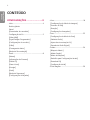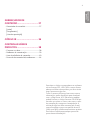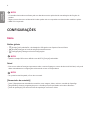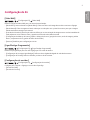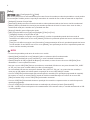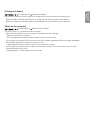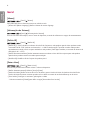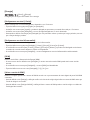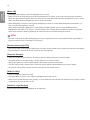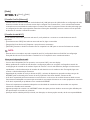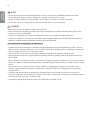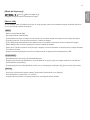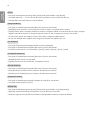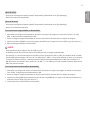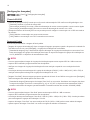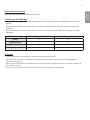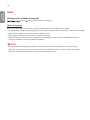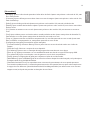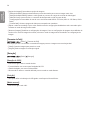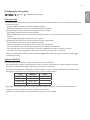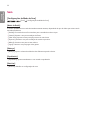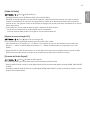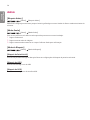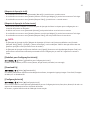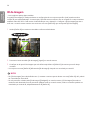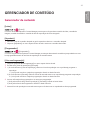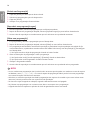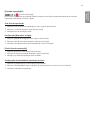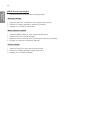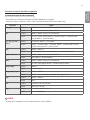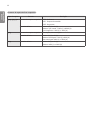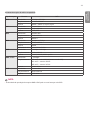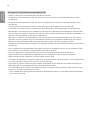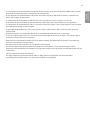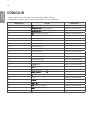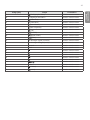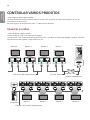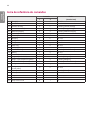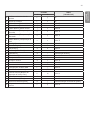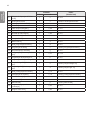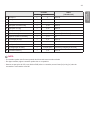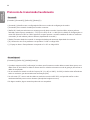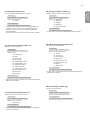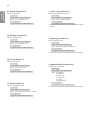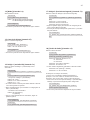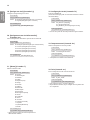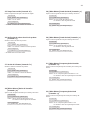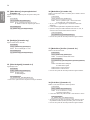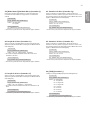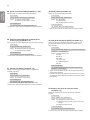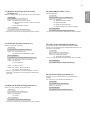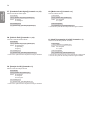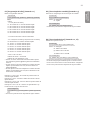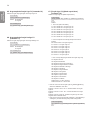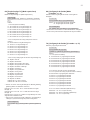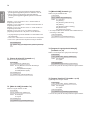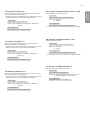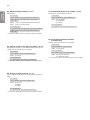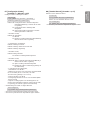Leia este manual atentamente antes da operação e guarde-o para
consultas futuras.
L18
www.lg.com/br
GUIA DO USUÁRIO
Sinal digital LG
(SINALIZAÇÃO DO
MONITOR)

2
PORTUGUÊS
(BRASIL)
CONTEÚDO
CONFIGURAÇÕES .........................4
- Início ......................................................................................... 4
Botões globais
Painel
[Gerenciador de conteúdo]
- Configuração do Ez..........................................................5
[Vídeo Wall]
[Ligar/Desligar Programador]
[Configurações do servidor]
[Falha]
[Clonagem de dados]
[Modo de Sincronização]
- Geral.........................................................................................8
[Idioma]
[Informações do Sistema]
[Definir ID]
[Data e Hora]
[Energia]
[Rede]
[Modo de Segurança]
[Configurações Avançadas]
- Visor ......................................................................................18
[Configurações do Modo de Imagem]
[Formato da Tela]
[Rotação]
[Configurações Avançadas]
- Som .......................................................................................22
[Configurações de Modo de Som]
[Saída de Áudio]
[Ajuste da sincronização AV]
[Entrada de Áudio Digital]
- Admin ...................................................................................24
[Bloqueio Admin.]
[Mudar Senha]
[Modo de Bloqueio]
[Redefinir para Configurações Iniciais]
[Download Ez]
[Configuração Inicial]
- ID da Imagem ...................................................................26

3
PORTUGUÊS
(BRASIL)
GERENCIADOR DE
CONTEÚDO ................................. 27
- Gerenciador de conteúdo ..........................................27
[Leitor]
[Programador]
[Lista de reprodução]
CÓDIGO IR .................................. 36
CONTROLAR VÁRIOS
PRODUTOS ................................. 38
- Conectar os cabos .........................................................38
- Parâmetro de comunicação ......................................39
- Lista de referência de comandos...........................40
- Protocolo de transmissão/recebimento ............44
Para obter o código correspondente ao software
sob as licenças GPL, LGPL, MPL e outras fontes
abertas contidas neste produto, por favor visite:
http://opensource.lge.com.
Todos os termos da licença, bem como notas e
observações, estão disponíveis para download
com o código fonte. A LG Electronics também
poderá fornecer o código fonte em CD-ROM por
um valor que cubra os custos, tais como o custo
de comunicação, transporte e manipulação. A
solicitação deve ser feita somente pelo e-mail
opensourc[email protected]om por um período de até 3
(três) anos após a última remessa desse produto.
Esta oferta é válida para qualquer pessoa de
posse dessas informações.

4
PORTUGUÊS
(BRASIL)
NOTA
• O conteúdo relacionado ao software pode ser alterado sem aviso prévio devido a atualizações das funções do
produto.
• Alguns recursos descritos no Manual do Usuário podem não ser compatíveis em determinados modelos e países.
• SNMP 2.0 é suportado.
CONFIGURAÇÕES
Início
Botões globais
• [Posição]: Você pode definir a localização do OSD girado como Superior/Centro/Inferior.
• [Entrada]: Navegue até a tela de seleção de entrada externa.
• [Configurações]: Navegue até a tela Configurações.
NOTA
• Quando a rotação OSD estiver definida como 90/270, [Posição] será exibido.
Painel
• Este recurso exibe informações importantes sobre o monitor Signage no centro da tela inicial. No Painel, você pode
alterar manualmente as configurações selecionando os itens correspondentes.
NOTA
• Se o painel estiver bloqueado, o foco não se moverá.
[Gerenciador de conteúdo]
• [Leitor]: Reproduza uma variedade de conteúdos, como imagens, vídeos, música e conteúdo do SuperSign.
• [Programador]: Gerencie programações para o conteúdo que será reproduzido em horários diferentes.
• [Lista de reprodução]: Crie uma nova lista de reprodução com fotos e vídeos.

5
PORTUGUÊS
(BRASIL)
Configuração do Ez
[Vídeo Wall]
[Configuração Ez] [Vídeo Wall]
Defina as opções de Video Wall para criar uma tela visual ampla.
• [Modo Bloco]: Ative ou desative o [Modo Bloco]. Exiba uma única tela integrada em vários monitores Signage.
• [Modo Natural]: Exiba a imagem excluindo a área que se sobrepõe com o painel do monitor para que a imagem
exibida tenha uma sensação mais natural.
• [Inversão de Varredura]: Esta função reduz as diferenças na sincronização da imagem entre as telas instaladas de
modo adjacente acima e abaixo entre si quando a tela de alta velocidade é ativada.
• [Configurações de balanço de branco]: Defina o balanço de branco. (posição do menu, modo de imagem, padrão
branco, temperatura da cor, ganho de RGB e luz de fundo)
• [Reiniciar]: Redefinir para configurações iniciais.
[Ligar/Desligar Programador]
[Configuração Ez] [Ligar/Desligar Programador]
Defina uma programação para usar seu Signage por hora e dia da semana.
• [Configuração da Hora para Ligar/Desligar]: Defina as horas ligadas/desligada de cada dia da semana.
• [Configuração de Feriado]: Defina os feriados por data e dia da semana.
[Configurações do servidor]
[Configuração Ez] [configurações do servidor]
Configure para conectar o Signage a um servidor SuperSign.
• [Servidor do CMS]
• [Servidor do Control]

6
PORTUGUÊS
(BRASIL)
[Falha]
[Configuração Ez] [Falha]
Este recurso permite trocar automaticamente para outras fontes de entrada em ordem de prioridade se o sinal primário
for interrompido. Também permite a reprodução automática do conteúdo de foto e vídeo armazenado no dispositivo.
• [Desligado]: Desativa a função Falha.
• [Automático]: Mude para outras fontes de entrada na ordem predeterminada se não houver sinal da entrada atual.
• [Manual]: Defina prioridades de comutação para entradas quando não há sinal. Se houver vários sinais de vídeo, a
entrada atual muda para a entrada com a prioridade mais alta.
• [Reiniciar]: Redefinir para configurações iniciais.
• [USB]: É possível definir essa opção para [Desligado], [Filme] ou [Foto].
- [Desligado]: Desative a função Falha de USB.
- [Filme]: Se você definir essa opção como [Automático], um vídeo é reproduzido quando não houver sinal de
entrada. Se você definir este recurso como [Manual], um filme é reproduzido quando não houver sinal das entradas
priorizadas.
- [Foto]: Se você definir essa opção como [Automático], uma apresentação de fotos é reproduzida quando não houver
sinal de entrada. Se você definir este recurso como [Manual], uma apresentação de fotos é reproduzida quando não
houver sinal das entradas priorizadas.
NOTA
• O número de prioridades pode variar de acordo com o modelo.
• Quando [Modo] está definido como [Desligado], todos os submenus dele ficam desativados.
• Quando [Modo] está definido como [Automático], o menu Prioridade fica desativado.
• Quando [Bloqueio do USB] no [Modo de Bloqueio] está ativado, os itens de menu do recurso USB [Falha] ficam
desativados e o recurso para de funcionar.
• Para que o recurso USB [Falha] funcione normalmente, sua unidade USB deve ter uma pasta chamada “FAIL_OVER”
ou “fail_over”, bem como conteúdo válido (um vídeo ou uma imagem).
• Se a sua unidade USB não tiver uma pasta chamada “FAIL_OVER” ou “fail_over” ou a pasta não tiver conteúdo, o
menu pop-up USB padrão será exibido quando a operação do recurso USB [Falha] for iniciada.
• O recurso USB [Falha] será desativado após a distribuição do conteúdo (ou a reprodução programada do conteúdo).
No entanto, se ocorrer um evento [Falha] (conexão do sinal de entrada/alterações nos menus de recursos USB
[Falha]/reconexão USB), o recurso USB [Falha] será ativado novamente.
• O recurso USB [Falha] é desativado durante a reprodução do conteúdo ou enquanto estiver no modo de espera da
reprodução programada.
• O recurso USB [Falha] fica desativado durante as atualizações de software (incluindo [Download EZ]).
• Se USB 1 e USB 2 tiverem um dispositivo de armazenamento USB conectado a eles, o conteúdo armazenado no USB
1 será reproduzido.

7
PORTUGUÊS
(BRASIL)
[Clonagem de dados]
[Configuração Ez] [Clonagem de dados]
Este recurso é usado para copiar e importar as configurações do dispositivo para outros dispositivos.
• [Exportar Dados de Configuração]: Exporte as configurações do dispositivo para outro dispositivo.
• [Importar Configuração de Dados]: Importe as configurações de outro dispositivo para o dispositivo.
[Modo de Sincronização]
[Configuração Ez] [Modo de Sincronização]
Sincronize o tempo e o conteúdo entre vários Signages.
• [Modo de Sincronização]: Sincronize o tempo e o conteúdo entre vários Signages.
- [Mestre]: Selecione como o Mestre.
- [Escravo]: Reproduza conteúdo ao mesmo tempo em que o monitor mestre.
• [Sincronização de conteúdo]: Sincronize a hora de início do conteúdo reproduzido (vídeos ou imagens distribuídos
pelo Software SuperSign) nos monitores mestre e escravo.
- Ligado/Desligado: Ative ou desative o recurso Sincronização de conteúdo.
• [Sincronização de hora]: Sincronize os relógios dos monitores escravos com o monitor mestre em um horário
especificado através do RS-232C.
- [Desligado](0:00 - 23:00): Defina a hora sincronizada.

8
PORTUGUÊS
(BRASIL)
Geral
[Idioma]
[Geral] [Idioma]
Você pode selecionar o idioma do menu a ser exibido na tela.
• [Idioma da TV(Menu Language)]: Define o idioma do monitor Signage.
[Informações do Sistema]
[Geral] [Informações do Sistema]
Esse recurso exibe informações, como o nome do dispositivo, a versão do software e o espaço de armazenamento.
[Definir ID]
[Geral] [Definir ID]
• [Definir ID] (1-1000): Atribui um número único de ID do Conjunto a cada produto quando vários produtos estão
conectados via RS-232C. Atribua os números de 1 a 1.000 e saia da opção. É possível controlar cada produto
separadamente usando o ID do conjunto atribuído a cada produto. (Para alguns modelos, o intervalo de números de
atribuição é de 1 a 255.)
• [Definir ID automaticamente]: Atribui automaticamente um número único de ID do conjunto para cada produto
quando vários produtos estão conectados para a exibição.
• [Redefinir ID]: Redefina a ID do Conjunto do produto para 1.
[Data e Hora]
[Geral] [Data e Hora]
Esse recurso permite exibir e alterar a hora e a data no dispositivo.
• [Definir Automaticamente]: Definir a [Hora] e [Data].
• [Horário de Verão]: Defina as horas de início e de término para o Horário de Verão. Os horários de início/fim do
Horário de Verão funcionam somente quando você os define com mais de um dia de diferença um do outro.
• [Fuso horário]: Configure o continente, país/região e cidade.
- Selecione manual na [Cidade] para definir a opção [Personalizar fuso horário].

9
PORTUGUÊS
(BRASIL)
[Energia]
[Geral] [Energia]
Configurações da função relacionadas com a energia
[Desligamento sem sinal (15 min)]
Defina se deseja usar o recurso Desligamento Automático em 15 minutos.
• É possível definir essa opção para [Ligado] ou [Desligado].
• Ao definir esse recurso para [Ligado], o produto é desligado ao permanecer no estado Sem sinal por 15 minutos.
• Ao definir essa recurso para [Desligado], o recurso Energia Desligada em 15 min é desativado.
• Recomenda-se definir esta função para [Desligado] se você pretender utilizar o produto por longos períodos, uma vez
que a função desliga o produto.
[Desligamento sem sinal infravermelho]
Defina se deseja usar o recurso Desligamento sem sinal infravermelho.
• É possível definir essa opção para [Desligado], [2 horas], [4 horas], [6 horas] ou [8 horas].
• Se você definir este recurso para [2 horas], [4 horas], [6 horas] ou [8 horas], o produto será desligado se não houver
comandos do controle remoto durante o período correspondente.
• Se você definir esse recurso para [Desligado], o recurso Desligamento sem sinal infravermelho será desativado.
[DPM]
Defina o modo Exibir o Gerenciador de Energia (DPM).
• Se este recurso não for definido como [Desligado], o monitor entrará no modo DPM quando não houver sinal de
entrada.
• Se você definir esse recurso para [Desligado], o recurso [DPM] será desabilitado.
• É possível definir esse recurso como [Desligado], [5 s], [10 s], etc.
[Ativar controle de DPM]
Defina as condições para liberar o status do DPM de acordo com o processamento de sinais digitais da porta DVI/HDMI
conectada.
• Quando definido como [Relógio], a definição verifica se há sinais de relógio digital e libera o status de DMP assim que
o sinal do relógio é encontrado.
• Quando definido como [Relógio+DADOS], a definição libera o status de DPM quando o sinal do relógio e os dados do
sinal digital são inseridos.

10
PORTUGUÊS
(BRASIL)
[Modo PM]
• [Desligar](Padrão): Defina o modo de desligamento CC normal.
• [Manter Formato da Tela]: Idêntico ao modo de desligamento CC normal, exceto que CI de Comutação permanece
ligado. Em determinados modelos, aplica-se somente a um modo de entrada específico (DisplayPort) e tem o mesmo
efeito que [Vídeo Sempre Desligado] em outros modos de entrada.
• [Vídeo Desligado]: Troca para o status [Vídeo Desligado] ao entrar nos modos DPM, Desligamento automático (15
min, 4 horas) ou Desligamento anormal.
• [Vídeo Sempre Desligado]: Muda para o status [Vídeo Desligado] quando entra no modo DPM/Automático,
Desligamento Automático (15 minutos, 4 horas), Desligar com o Temporizador, Desligamento Anormal ou quando
houver uma entrada do botão Liga/Desliga do controle remoto ou do botão Desligar do monitor.
NOTA
• Para que a tela mude de [Vídeo Desligado] para o status Ligada, deve haver uma entrada do botão Liga/Desliga ou
Input do controle remoto ou do botão On do monitor.
[Atraso para Ativar](0-250)
• Este recurso evita a sobrecarga ao implementar um atraso ao ligar quando vários conjuntos de monitores são ligados.
• É possível definir o intervalo de atraso na faixa de 0 a 250 segundos.
[Status da Ativação]
• Selecione o status de funcionamento do monitor quando a alimentação principal estiver ligada.
• Você pode escolher entre PWR (Ligar), STD (Em Espera) e LST (Último Status).
• PWR (Ligar) mantém o monitor ligado quando a alimentação principal estiver ligada.
• STD (Em espera) muda o monitor para o status Em espera quando a alimentação principal estiver ligada.
• LST (Último status) define o status do monitor de volta ao seu estado anterior.
[Wake On LAN]
• Defina se deseja usar [Wake On LAN].
• Você pode definir o recurso como Ligado ou Desligado para a rede com fio.
• Rede com fio: Quando definido como [Ligado], o recurso Wake On LAN é ativado, permitindo que você ligue o produto
remotamente por meio da rede com fio.
[Histórico - Ligar/Desligar]
Exibe o histórico de ligamento/desligamento do dispositivo.

11
PORTUGUÊS
(BRASIL)
[Rede]
[Geral] [Rede]
[Conexão Com fio (Ethernet)]
• Conexão Com Fio: Conecta o monitor à rede de área local (LAN) pela porta de LAN e define as configurações de rede.
Somente conexões de rede com fio são aceitas. Após configurar uma conexão física, o visor será automaticamente
conectado sem a necessidade de nenhum ajuste na maioria das redes. Um pequeno número de redes pode exigir que
as configurações de vídeo sejam ajustadas. Para obter informações detalhadas, entre em contato com seu provedor
de Internet ou consulte o manual do roteador.
[Conexão da rede Wi-Fi]
Se tiver definido seu monitor para uma rede sem fio, você poderá ver e conectar-se a redes de Internet sem fio
disponíveis.
• [Introduza um novo SSID]: Para adicionar uma rede sem fio, digite o nome dela.
• [Pesquisa De Ponto De Acesso]: Pesquisar o ponto de acesso novamente.
• [WPS PBC]: Pressione o botão no roteador sem fio compatível com PBC para se conectar facilmente ao roteador.
NOTA
• Quando estiver conectado a uma rede compatível com IPv6, você poderá selecionar IPv4/IPv6 na configuração
avançada de rede com fio/sem fio. Mas a conexão IPv6 só é compatível com a conexão automática.
Dicas para configurações de rede
• Use um cabo LAN padrão (Cat5 ou posterior, com conector RJ45), com esse display.
• Muitos problemas de conexão de rede durante a configuração podem ser corrigidos com frequência através da
reconfiguração do roteador ou do modem. Depois de conectar o visor à rede doméstica, desligue e/ou desconecte
rapidamente o cabo de alimentação do roteador da rede doméstica ou do modem a cabo. Em seguida, ligue e/ou
conecte o cabo de alimentação novamente.
• Dependendo do provedor de serviços de Internet (ISP), o número de dispositivos que podem receber serviços de
INTERNET pode ser limitado pelos termos de serviço aplicáveis. Para obter detalhes, contate seu ISP.
• A LG não é responsável pelo funcionamento incorreto do visor ou do recurso de conexão à Internet devido a erros/
funcionamento inadequado na comunicação associados à sua conexão de Internet ou a outro equipamento conectado.
• A LG não é responsável por problemas com a conexão de INTERNET.
• Talvez você experimente resultados indesejados se a velocidade de conexão da rede não atender aos requisitos
mínimos do conteúdo sendo acessado.
• Algumas operações de conexão com a INTERNET talvez não sejam possíveis devido a certas restrições definidas pelo
ISP que transmite a conexão com a Internet.
• Quaisquer tarifas cobradas pelo ISP, incluindo, sem limitação, as cobranças pela conexão, são de sua responsabilidade.

12
PORTUGUÊS
(BRASIL)
NOTA
• Se você quiser acessar a Internet diretamente no seu visor, a conexão com a INTERNET deverá estar ativada.
• Se você não puder acessar a Internet, verifique as condições de rede de um PC na rede.
• Quando você usar Definição de rede, verifique o cabo de LAN ou se DHCP no roteador está ativado.
• Se você não concluir as configurações de rede, talvez a rede não funcione corretamente.
CUIDADO
• Não conecte um cabo de telefone modular à porta da LAN.
• Como existem vários métodos de conexão, siga as especificações de sua operadora de telecomunicação ou o seu
provedor de serviços de INTERNET.
• O menu de configuração de rede não estará disponível até que o visor esteja conectado à rede física.
• Quando um dongle Wi-Fi for usado com um modelo que tem apenas uma porta de entrada USB, a distribuição ou
agenda de conteúdo através do software SuperSign não estará disponível.
Dicas para Realizar Configurações de Rede Sem Fio
• A rede sem fio pode ser afetada por interferência de algum dispositivo que use a frequência de 2,4 GHz, como um
telefone sem fio, dispositivo Bluetooth ou micro-ondas. A interferência também pode ser causada por um dispositivo
que use frequência de 5 GHz, como dispositivos Wi-Fi.
• O serviço de rede sem fio pode ser executado lentamente, dependendo do ambiente sem fio ao redor.
• Alguns dispositivos podem ter congestionamento de tráfego de rede se qualquer uma das redes domésticas locais
estiver ligada.
• Para se conectar a um roteador sem fio, é necessário um roteador que suporte conexão sem fio; a função de conexão
sem fio do roteador correspondente também deve ser ativada. Pergunte ao fabricante se o roteador suporta conexão
sem fio.
• Para se conectar a um roteador sem fio, verifique o SSID e as configurações de segurança do roteador sem fio.
Consulte o guia do usuário do roteador correspondente a respeito do SSID e das configurações de segurança do
roteador sem fio.
• O monitor pode não funcionar corretamente se os dispositivos de rede (roteador com fio/sem fio ou hub, etc.)
estiverem configurados incorretamente. Certifique-se de instalar os dispositivos corretamente consultando os guias
de usuário antes de configurar a conexão de rede.
• O método de conexão pode variar de acordo com o fabricante do roteador sem fio.

13
PORTUGUÊS
(BRASIL)
[Modo de Segurança]
[Geral] [Modo de Segurança]
Configure essa opção para um desempenho seguro.
[Método ISM]
Se uma imagem estática é exibida na tela por um longo período, pode ocorrer adesão da imagem. O Método ISM é um
recurso que impede a adesão da imagem.
[Modo]
• Define o modo [Método ISM].
• [Normal]: Desativa o Método ISM.
• [Orbital]: Move a posição da imagem na tela 3 pixels em uma determinada ordem para evitar a fixação da imagem.
• [Inversão]: Inverte as cores da tela para remover a adesão da imagem.
• [Color Wash]: Exibe alternadamente um padrão branco e um padrão colorido para remover a adesão da imagem.
• [White Wash]: Exibe um branco padrão para remover a adesão da imagem.
• [Barra de Cor]: Exibe uma barra na tela para que a imagem se mova suavemente. Você pode baixar a imagem desejada
e visualizá-la na barra.
• [Imagem do Usuário]: Reproduz suas fotos ou filmes usando um dispositivo de armazenamento USB.
[Temporizador]
• [Imediatamente]: Executa a função ISM imediatamente.
• [Repetir]: Executa a função ISM durante o período definido na opção [Hora] se a imagem estática for mantida pelo
período definido em [Período].
• [Programação]: Executa a função ISM de acordo com as configurações em [Repetir dia], [Hora inicial] e [Hora final].
[Período]
• Essa opção está disponível apenas quando [Temporizador] está definido como [Repetir].
• Você pode definir o período entre 1 e 24 horas.
• A função ISM é executada se a imagem estática for mantida pelo período definido.

14
PORTUGUÊS
(BRASIL)
[Hora]
• Essa opção está disponível apenas quando [Temporizador] está definido como [Repetir].
• Você pode selecionar: 1 - 10 min /20 min/30 min/60 min/90 min/120 min/180 min/240 min.
• A função ISM é executada durante o período definido.
[Imagem da Barra]
• Esta opção só estará disponível quando [Barra de Cor] estiver selecionada.
• [Desligado]: Exibe uma barra com resolução fixa de 300 x 1080 e, em seguida, desloca a barra.
• [Ligado]: Exibe e desloca a imagem baixada pelo usuário. A imagem é exibida com uma altura fixa de 1080 e a largura
original é mantida. No entanto, se a largura original for inferior a 300, a imagem terá um valor fixo de 300.
• Se você baixou apenas uma imagem, a barra é deslocada e a imagem é exibida sozinha.
• Se você tiver baixado várias imagens, até 4 imagens são exibidas em sequência por ciclo.
[Cor da Barra]
• Essa opção é aplicada quando [Imagem da Barra] estiver [Desligado].
• Esta opção só estará disponível quando [Barra de Cor] estiver selecionada.
• É possível escolher entre 6 cores: [Vermelho] / [Verde] / [Azul] / [Branco] / [Preto] / [Cinza]
[Transparência da barra]
• Esta opção só estará disponível quando [Barra de Cor] estiver selecionada.
• [Desligado]: Exibe a barra com opacidade.
• [Ligado]: Exibe a barra com translucidez. (Transparência: 50 %)
[Direção da barra]
• Esta opção só estará disponível quando [Barra de Cor] estiver selecionada.
• [Da esquerda para a direita]: A barra se desloca da esquerda para a direita.
• [Da direita para a esquerda]: A barra se desloca da direita para a esquerda.
[Imagem do Usuário]
• Esta opção só estará disponível quando [Imagem do Usuário] for selecionada.
• Você pode escolher [Filme] ou [Foto].
[Repetir dia]
• Essa opção está disponível apenas quando [Temporizador] está definido como [Programação].
• [Nenhum]: Quando está definida como Nenhum, a função ISM não é executada.
• Domingo a segunda: A função ISM é executada em dias agendados e durante um período definido.

15
PORTUGUÊS
(BRASIL)
[Hora de início]
• Essa opção está disponível apenas quando [Temporizador] está definido como [Programação].
• Define a hora inicial da função ISM.
[Hora de término]
• Essa opção está disponível apenas quando [Temporizador] está definido como [Programação].
• Define a hora final da função ISM.
Como baixar uma Imagem ISM Bar no Download Ez
1 Para baixar uma imagem no Download Ez, deve haver um arquivo de imagem em uma pasta “ism_bar” ou “ISM_
BAR” no dispositivo de armazenamento USB.
2 Exclua as imagens antigas armazenadas na memória interna antes de baixar um novo arquivo de imagem.
3 Adicione o prefixo “ISMBAR” ao nome do arquivo para diferenciar o arquivo dos outros (EPK, Logo, Sem sinal, etc.).
4 Baixe uma Imagem ISM Bar no Download Ez.
NOTA
• Você pode baixar várias imagens com até 5 MB no total.
• O tamanho total de bits deve estar abaixo de 50 MB para que as imagens sejam baixadas.
Por exemplo, no caso de uma imagem de 500 KB com uma resolução de 1920 x 1080, seu tamanho de bit calculado
pela decodificação de imagem é de cerca de 7,91 MB (1920 * 1080 * 32 bit/1024/1024/8). Portanto, se você baixar
7 imagens do mesmo tamanho, o tamanho total das imagens é de aproximadamente 3,5 MB, que fica abaixo de 5
MB. No entanto, seu tamanho de bit total é de 7,91 MB * 7 = 55,3 MB, que excede o tamanho máximo de bits de 50
MB e não pode ser baixado.
Como baixar uma foto/filme ISM no Download Ez
1 Para baixar uma imagem do usuário no Download Ez, deve haver um arquivo de imagem do usuário em uma pasta
“ism ou ISM” no dispositivo de armazenamento USB.
2 Exclua as imagens antigas armazenadas na memória interna antes de baixar um novo arquivo de imagem.
3 Adicione o prefixo [ISMPHO] ao nome do arquivo de fotos ou [ISMMOV] se o arquivo tiver filmes para diferenciar o
arquivo dos outros (EPK, Logo, Sem sinal, etc.).
4 Como baixar fotos ou filmes ISM no Download Ez.

16
PORTUGUÊS
(BRASIL)
[Configurações Avançadas]
[Geral] [Configurações Avançadas]
[Controle PC/OPS]
• [Controle de energia PC/OPS]: Permite que você controle a alimentação do OPS conforme você liga/desliga o visor.
- [Desativar]: Desative o Controle de energia OPS.
- [Sincronização (ativada)]: Sincronize o status de alimentação do monitor somente quando o monitor estiver ligado.
- [Sincronização (ativada/desativada)]: Sincronize o status de alimentação do monitor com o OPS.
• [Seleção de Interface de Controle]: Este recurso permite que você configure a comunicação com o OPS conectado ao
seu monitor.
- [Exibir]: Habilite a comunicação com portas seriais externas.
- [OPS]: Habilite a comunicação com o OPS conectado ao seu monitor.
[Imagem de Fundo]
Esse recurso permite definir a imagem de fundo padrão.
• [Imagem do Logotipo de Inicialização]: Altere a imagem do logotipo que aparece quando o dispositivo é inicializado. Se
você definir esse recurso como [Desligado], o Logotipo de inicialização não será exibido.
- [Download de Imagem]: Faça o download de arquivos da Imagem do Logotipo de Inicialização no seu monitor. Para
baixar uma Imagem do Logotipo de Inicialização, deve haver um arquivo de Imagem do Logotipo de Inicialização em
um “LG_MONITOR” no dispositivo de armazenamento USB.
NOTA
• O recurso para atualizar a Imagem do Logotipo de Inicialização apenas aceita arquivos JPEG de 1 MB ou menores.
• Arquivos JPEG codificados progressivamente não são aplicáveis.
• Verifique se as Imagens do Logotipo de Inicialização têm uma resolução compatível com a resolução da tela do
monitor.
• A resolução máxima para uma Imagem do Logotipo de Inicialização é Full HD (1920 x 1080) e HD (1360 x 768). A
resolução mínima para uma Imagem do Logotipo de Inicialização é 64 x 64.
• [Imagem 'Sem Sinal']: Altera a imagem que aparece quando não há sinal. Se você definir essa opção como [Desligado],
nenhuma imagem será exibida quando não houver sinal.
- [Download de Imagem]: Baixe arquivos de Imagem “Sem Sinal” no seu monitor. Para baixar uma imagem, deve haver
um arquivo de Imagem “Sem Sinal” em uma pasta “lg_sig” ou “LG_SIG” no dispositivo de armazenamento USB. O
tamanho total máximo de imagens que serão baixadas: O tamanho total não deve exceder 10240KB (10MB).
NOTA
• O recurso para atualizar Imagens “Sem Sinal” apenas aceita arquivos JPEG de 1 MB ou menores.
• Arquivos JPEG codificados progressivamente não são aplicáveis.
• A resolução máxima para uma Imagem “Sem Sinal” é Full HD (1920 x 1080) e HD (1360 x 768). A resolução mínima
para uma Imagem do Logotipo de Inicialização é 64 x 64.
• Arquivos de Imagem “Sem Sinal” com uma resolução de Full HD (1920 x 1080) podem causar adesão da imagem.
• Apenas arquivos de Imagem “Sem Sinal” com nomes em inglês são exibidos corretamente.

17
PORTUGUÊS
(BRASIL)
[Gerenciador de entradas]
Especifique uma etiqueta para cada fonte de entrada.
[Configuração de SIMPLINK]
• Quando a [Configuração de SIMPLINK] está definida como [Ligado], é possível usar o SIMPLINK fornecido pelo LG
Signage.
• [ID do Dispositivo]: Defina o ID do dispositivo conectado via cabeamento CEC. É possível escolher um valor entre
[Todos] e E.
• [Em Espera]: Define os cenários para o envio e o recebimento do comando OpStandBy (0x0c). A seguir, os cenários
detalhados:
Transmissão Recepção
[Todos] O O
[Apenas Enviar] O X
[Apenas Receber] X O
[Desligado] X X
[Crestron]
• Essa função permite a sincronização com aplicativos fornecidos pela Crestron.
• [Servidor]: Este menu define o endereço IP do servidor para a conexão de rede com o servidor (equipamento
fornecido pela Crestron).
• [Porta (1024 a 65535)]: Este menu define a porta do servidor para a conexão de rede com o servidor. O número da
porta padrão é 41794.
• [ID do IP (3 a 254)]: Este menu define um ID exclusivo para sincronização com o aplicativo.

18
PORTUGUÊS
(BRASIL)
Visor
[Configurações do Modo de Imagem]
[Exibir] [Configurações do Modo de Imagem]
[Modo de Imagem]
Este recurso permite que você escolha o modo de imagem ideal para seu ambiente de instalação.
• [Shopping/QSR], [Transporte], [Educação], [Gov./Corp.]: Exibe a imagem de forma ideal para o ambiente de instalação.
• [Geral]: Exibe a imagem com contraste, brilho e nitidez normais.
• [APS]: Ajuste o brilho da tela para reduzir o consumo de energia.
• [Expert], [Calibração]: Permita que um especialista, ou qualquer pessoa que entenda de qualidade da imagem,
sintonize manualmente a melhor qualidade de imagem.
NOTA
• Os tipos de [Modo de Imagem] que podem ser selecionados podem variar dependendo do sinal de entrada.
• [Expert] é uma opção que permite que um especialista em qualidade de imagem a ajuste usando uma imagem
específica. Dessa forma, ela pode não ser eficaz para uma imagem normal.

19
PORTUGUÊS
(BRASIL)
[Personalizar]
• [Backlight]: Ajuste o brilho da tela ajustando o brilho da luz de fundo. Quanto mais próximo o valor está de 100, mais
alto o brilho da tela.
• [Contraste]: Ajuste a diferença entre as áreas claras e escuras da imagem. Quanto mais próximo o valor está de 100,
maior é a diferença.
• [Brilho]: Ajuste o brilho geral da tela. Quanto mais próximo o valor está de 100, mais alto o brilho da tela.
• [Nitidez]: Ajuste a nitidez das bordas dos objetos. Quanto mais próximo o valor está de 50, mais clara e mais nítida a
borda se torna.
• [Cor]: Suaviza ou aumenta os tons na tela. Quanto mais próximo o valor está de 100, mais intensas se tornam as
cores.
• [Tom]: Ajusta o balanço entre os níveis de verde e vermelho exibidos na tela. Quanto mais próximo de Vermelho 50,
mais vermelha a cor será. Quanto mais próximo de Verde 50, mais verde a cor será.
• [Temp. cor]: Quanto mais alto você definir a temperatura de cor, mais frias parecerão as cores na tela. Quanto mais
baixo você definir a temperatura de cor, mais quentes parecerão as cores na tela.
• [Configurações Avançadas]: Personalize as opções avançadas.
- [Contraste Dinâmico]: Otimiza a diferença entre as partes claras e escuras da tela de acordo com o brilho da
imagem.
- [Gama de Cores]: Selecione o conjunto de cores disponível.
- [Cor Dinâmica]: Ajuste o tom e a saturação da imagem para obter uma tela mais viva e alegre.
- [Filtro de cor]: Ajuste precisamente a cor e a tonalidade filtrando uma área de cor específica do espaço RGB.
- [Cor preferencial]: Ajuste o tom da pele, o tom da grama e o tom do céu à sua preferência.
- [Gama]: Ajuste as configurações de gama para compensar o brilho do sinal de entrada.
- [White Balance]: Ajuste a fidelidade geral de cores da tela conforme desejar. No modo Avançado, você pode ajustar
a imagem usando as opções Método/Padrão.
- [Sistema de Gestão de Cores]: Os especialistas usam o sistema de gerenciamento de cores quando ajustam as
cores usando o padrão de teste. O sistema de gerenciamento de cores permite fazer um ajuste selecionando entre
6 espaços de cores diferentes (Vermelho/Amarelo/Azul/Ciano/Magenta/Verde) sem afetar outras cores. Em uma
imagem normal, você pode não perceber as alterações de cores feitas.

20
PORTUGUÊS
(BRASIL)
• [Opções de Imagem]: Personalize as opções de imagem.
- [Redução de Ruído]: Remova aleatoriamente pontos destacados para tornar a imagem mais clara.
- [Redução de Ruído MPEG]: Reduza o ruído gerado no processo de criação de um sinal de vídeo digital.
- [Nível de Preto]: Ajuste o brilho e o contraste da tela ajustando o nível de preto da tela.
(Configurações recomendadas de acordo com o sinal de entrada: RGB 0–255: Alto, RGB 16–235: Baixo, YCbCr:
Baixo)
- [Cinema Real]: Otimize a imagem de vídeo para uma aparência cinemática.
• [Aplicar a todas as entradas]: Copia o valor atual do menu de configurações detalhadas a toda a entrada e aplica
somente ao modo de imagem selecionado.
• [Reiniciar (Imagem)]: Redefina as configurações da imagem. Como as configurações de imagem são redefinidas de
acordo com o modo de imagem do monitor, selecione o modo de imagem antes de redefinir as configurações de
imagem.
[Formato da Tela]
[Exibir] [Formato da Tela]
Esta função permite a você alterar o tamanho da imagem para ver a imagem na sua resolução ideal.
• [Cheio]: Estenda a imagem para preencher a tela.
• [Original]: Exiba a imagem na resolução original.
[Rotação]
[Exibir] [Rotação]
[Rotação de OSD]
• Este recurso gira a tela no sentido horário.
• É possível definir esse recurso para Desligado/90/270.
• Quando desligado, este recurso é desativado.
• Recomenda-se utilizar o conteúdo definido para ser usado em modo Retrato.
[Posição]
• Você pode definir a localização do OSD girado como Superior/Centro/Inferior.
[Modo reverso]
• Este recurso gira a tela 180°.
A página está carregando...
A página está carregando...
A página está carregando...
A página está carregando...
A página está carregando...
A página está carregando...
A página está carregando...
A página está carregando...
A página está carregando...
A página está carregando...
A página está carregando...
A página está carregando...
A página está carregando...
A página está carregando...
A página está carregando...
A página está carregando...
A página está carregando...
A página está carregando...
A página está carregando...
A página está carregando...
A página está carregando...
A página está carregando...
A página está carregando...
A página está carregando...
A página está carregando...
A página está carregando...
A página está carregando...
A página está carregando...
A página está carregando...
A página está carregando...
A página está carregando...
A página está carregando...
A página está carregando...
A página está carregando...
A página está carregando...
A página está carregando...
A página está carregando...
A página está carregando...
A página está carregando...
A página está carregando...
A página está carregando...
A página está carregando...
-
 1
1
-
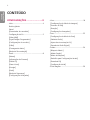 2
2
-
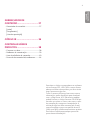 3
3
-
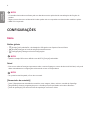 4
4
-
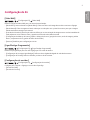 5
5
-
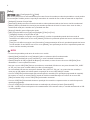 6
6
-
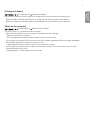 7
7
-
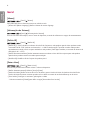 8
8
-
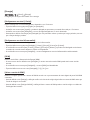 9
9
-
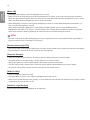 10
10
-
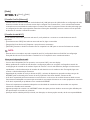 11
11
-
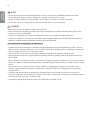 12
12
-
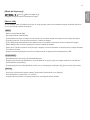 13
13
-
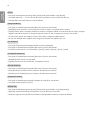 14
14
-
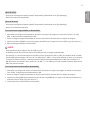 15
15
-
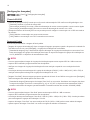 16
16
-
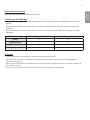 17
17
-
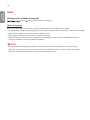 18
18
-
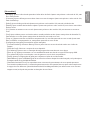 19
19
-
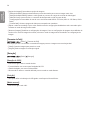 20
20
-
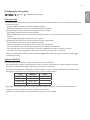 21
21
-
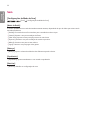 22
22
-
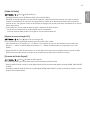 23
23
-
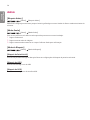 24
24
-
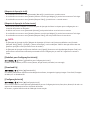 25
25
-
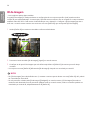 26
26
-
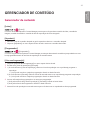 27
27
-
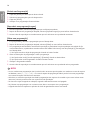 28
28
-
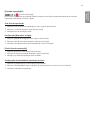 29
29
-
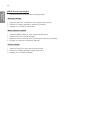 30
30
-
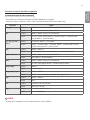 31
31
-
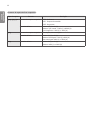 32
32
-
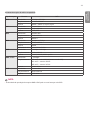 33
33
-
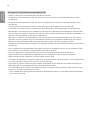 34
34
-
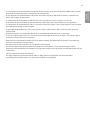 35
35
-
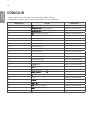 36
36
-
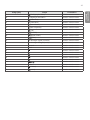 37
37
-
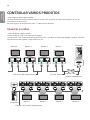 38
38
-
 39
39
-
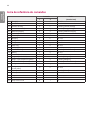 40
40
-
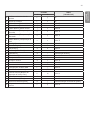 41
41
-
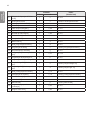 42
42
-
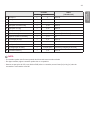 43
43
-
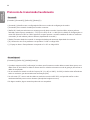 44
44
-
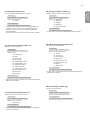 45
45
-
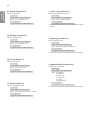 46
46
-
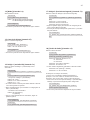 47
47
-
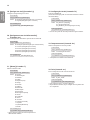 48
48
-
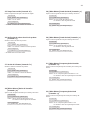 49
49
-
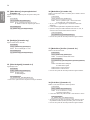 50
50
-
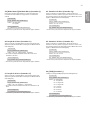 51
51
-
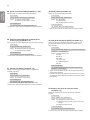 52
52
-
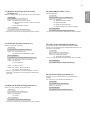 53
53
-
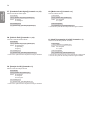 54
54
-
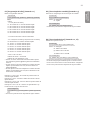 55
55
-
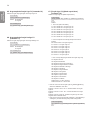 56
56
-
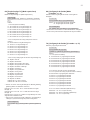 57
57
-
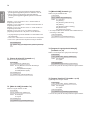 58
58
-
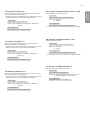 59
59
-
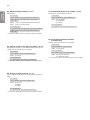 60
60
-
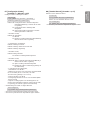 61
61
-
 62
62